Настольная СУБД Access 2002
Добавление в форму элемента управления Надпись
Рис. 5.14. Добавление в форму элемента управления Надпись
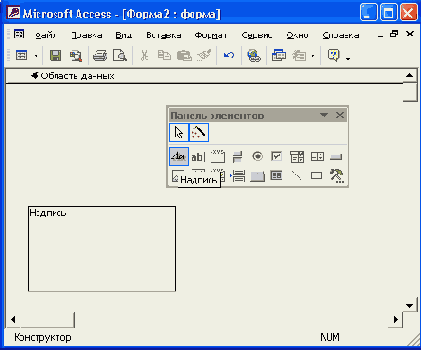
Для добавления большинства других типов элементов управления (выключателей, переключателей, флажков) в форму используется процесс, описанный выше. Некоторые кнопки панели элементов, например
Список
(List Box) или
Поле со списком
(Combo Box), при создании элемента управления вызывают Мастер элементов, если кнопка
Мастера
(Control Wizards) нажата.
Чтобы создать элемент управления
Список
с помощью мастера:
-
На панели элементов нажмите кнопку
Мастера
(Control Wizards), если она еще не нажата.
-
На панели элементов нажмите кнопку
Список
(List Box). Когда указатель мыши попадет в активную область формы, он примет вид крестика со значком элемента управления
Список.
Центр крестика определяет позицию верхнего левого угла элемента управления
Список.
-
Поместите указатель мыши в виде крестика в область нужного раздела формы. Нажмите левую кнопку мыши и, удерживая ее, перетащите указатель мыши в нижний правый угол списка.
Вместе с перемещением указателя мыши будет изменяться и контур списка. Число строк и количество символов текущего типа шрифта, которые может отобразить список, выводятся в строке состояния.
-
При достижении элементом управления
Список
нужных размеров отпустите левую кнопку мыши. Появится первое диачоговое окно Мастера списков. В этом диалоговом окне выберите переключатель
Объект "список" будет использовать
значения из таблицы или запроса
(I want the list box to look up the values in a table or query). Нажмите кнопку
Далее
(Next). Появится второе диалоговое окно Мастера списков (рис. 5.15).